如何将应用程序锁定到iPhone和iPad上的屏幕
将您的手机交给某人就像授予他们访问您的整个生活的权限。iPhone 和 iPad 具有非常适合这些情况的功能。它被称为“引导访问”,它限制用户退出指定的应用程序。
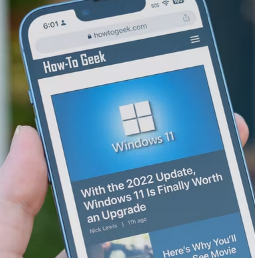
iPhone 和 iPad 上的引导式访问是什么?
引导访问是主要为残疾人士设计的辅助功能。然而,与许多辅助功能一样,它也因其他原因而有用。启用后,引导访问可以将 iPhone 或 iPad 限制为单个应用程序,设置设备的使用时间限制,并禁用某些功能,例如睡眠/唤醒按钮、音量按钮,甚至触摸。从本质上讲,这是您锁定手机并将其交给其他人的一种方式。
如何使用引导访问锁定应用程序
要开始使用引导访问,我们首先需要启用它。打开 iPhone 或 iPad 上的“设置”应用程序,然后向下滚动到“辅助功能”。
在“辅助功能”菜单中,选择“常规”部分下的“引导访问”。
首先,切换引导访问屏幕顶部的开关以启用它。
接下来,进入“密码设置”并设置锁定应用程序时使用的密码。您还可以启用结束引导访问时需要使用 Face ID 的功能。
完成此操作后,打开您想要锁定到屏幕的应用程序。连按三次侧面“睡眠/唤醒”按钮或主页按钮。如果您之前没有设置密码,系统会要求您设置密码。
在引导访问屏幕中,您可以调整各种选项。但要将应用程序锁定到屏幕,您可以继续点击右上角的“开始”按钮。
要退出引导访问模式,您可以三次单击侧面按钮或主页按钮,然后输入您设置的密码,或者如果启用了面容 ID 功能,则双击。
这里的所有都是它的!这是与 Android 上的“应用程序固定”类似的功能,当有人想在您的手机或平板电脑上执行特定操作而您不希望他们四处窥探或意外打开其他内容时,它非常适合。只要把它交给你就不用担心了。
免责声明:本文由用户上传,与本网站立场无关。财经信息仅供读者参考,并不构成投资建议。投资者据此操作,风险自担。 如有侵权请联系删除!
-
安徽淮南地区的长安汽车经销商近期对2025款启源Q05车型的市场策略进行了调整,以进一步吸引消费者。作为长安汽...浏览全文>>
-
近年来,豪华SUV市场持续升温,而作为大众旗下的高端品牌,途锐凭借其卓越的性能与豪华配置,一直深受消费者的...浏览全文>>
-
在新能源汽车市场中,一汽-大众ID 4 CROZZ凭借其出色的性价比和丰富的配置吸引了众多消费者的关注。作为一款...浏览全文>>
-
近年来,随着国内汽车市场的快速发展,越来越多的消费者开始关注性价比高的小型车。QQ多米作为一款备受关注的...浏览全文>>
-
在当今的汽车市场中,选择一款高性价比的车型是许多消费者的重要考量。对于追求品质与经济平衡的购车者来说,...浏览全文>>
-
阜阳地区消费者对上汽大众途岳的关注度一直很高,尤其是2025款途岳的上市更是引发了广泛关注。作为一款紧凑型S...浏览全文>>
-
天津滨海长安猎手K50作为一款备受关注的车型,在市场上拥有较高的关注度。这款车型以其出色的性能和合理的价格...浏览全文>>
-
近年来,随着新能源汽车的普及,插电混动车型因其兼顾燃油经济性和驾驶性能的特点,受到了越来越多消费者的青...浏览全文>>
-
途观X作为上汽大众旗下的高端轿跑SUV车型,凭借其时尚动感的外观设计和丰富的科技配置,在市场上一直备受关注...浏览全文>>
-
在选择SUV车型时,上汽大众途昂凭借其宽敞的空间和强大的性能成为不少消费者的首选。对于蚌埠地区的消费者来说...浏览全文>>
- 天津滨海长安猎手K50多少钱 2025款落地价,最低售价18.29万起,赶紧行动
- 天津滨海ID.4 CROZZ 2025新款价格,买车省钱秘籍
- 安徽淮南途昂X多少钱?性价比超高的选车秘籍
- 福特领睿试驾,开启完美驾驭之旅
- 比亚迪海豹05DM-i试驾预约流程
- 凯迪拉克CT5预约试驾,从预约到试驾的完美旅程
- 滁州途观X落地价,各配置车型售价全知晓
- 极狐 阿尔法T6试驾,开启完美驾驭之旅
- 长安欧尚520试驾操作指南
- QQ多米试驾需要注意什么
- 长安Lumin试驾,感受豪华与科技的完美融合
- 安庆长安猎手K50最新价格2025款与配置的完美平衡
- 池州迈腾GTE最新价格2022款全解,买车必看的省钱秘籍
- 安徽亳州ID.6 X多少钱?购车全攻略来袭
- 五菱雪宝试驾,开启豪华驾驶之旅
- 马自达EZ-6预约试驾,新手必看的详细流程
- 安徽亳州T-ROC探歌落地价实惠,配置丰富,不容错过
- 滁州高尔夫GTI价格大揭秘,买车前必看
- 东莞威然落地价,最低售价22.99万起优惠不等人
- 试驾王牌M7,体验豪华驾乘的乐趣
